Voir les conseils pour comment écrire le japonais sur PC avec Windows IME!
La plupart des apprenants japonais ne connaissent que la manière de base d'écrire le japonais sur PC en utilisant le Windows IME. En tant que tels, ils ont tendance à n'utiliser que le moins de fonctionnalités disponibles dans la prise en charge du japonais Windows.
Certains peuvent penser qu'ils n'ont pas besoin d'autant de fonctionnalités, mais parfois elles peuvent être nécessaires. Si vous utilisez simplement votre ordinateur pour apprendre le japonais, vous n'utiliserez peut-être pas toutes les fonctionnalités de cette série d'articles, mais si vous en avez site web en japonais, de culture orientale, aimeriez écrire en japonais sur MSN, Orkut ou tout autre support de communication internet, vous trouverez cette série d'articles très utile.
Comment écrire le japonais sur PC avec Windows IME
Dans l'article d'aujourd'hui, nous en apprendrons un peu plus sur Windows IME, en parcourant les mécanismes les plus élémentaires pour écrire le japonais sur PC. J'espère que ce deuxième article de la série vous plaira. Astuces Windows IME.
Astuces Windows IME déjà publiées
Vous trouverez ci-dessous une liste des articles de la série. Astuces Windows IME qui ont déjà été publiés en japonais :
Ne manquez pas les articles avec Windows IME Tips
Si vous ne voulez manquer aucun des articles publiés avec des conseils sur l'utilisation de Windows IME, je vous recommande de vous abonner au flux RSS gratuit en japonais. Avec lui, vous saurez quand un nouvel article sera mis en ligne, ou vous recevrez un e-mail avec les nouveaux articles en japonais.
J'insiste pour que le fil RSS soit toujours complet, ayant le même contenu que les articles postés sur le site. Ainsi, tous les lecteurs de Lingua Japonesa pourront suivre l'actualité de manière beaucoup plus confortable.
Cliquez ici pour vous abonner à notre flux RSS gratuit.
Cliquez ici pour vous abonner à notre flux RSS gratuit par e-mail.

Windows IME et écriture japonaise sur PC
La manière de base de l'écriture à l'aide de Windows IME peut être résumée comme l'utilisation de commandes clavier dans le but de taper des syllabes de l'alphabet japonais. De plus, on peut aussi utiliser la barre d'espace pour transformer ce qui a été tapé en kanji.
Mais avant de parler de la manière de base de l'écriture avec Windows IME, vous devez comprendre un concept simple appelé saisie de caractères.
Connaître les entrées de caractères
Dans le monde informatique, la saisie de caractères fait référence à la façon dont l'ordinateur comprend les touches que nous appuyons sur le clavier. Cela signifie que lorsque vous appuyez sur la touche "A", l'ordinateur comprend que vous devez mettre la lettre "A" dans votre éditeur de texte, ou n'importe où qui prend en charge la saisie de texte.
En sélectionnant un mode de saisie de caractères différent, nous modifions la façon dont l'ordinateur interprète les touches que nous tapons sur le clavier, ce qui permet d'apporter différentes modifications au texte que nous tapons, comme le remplacement des syllabes hiragana par des idéogrammes japonais.
Windows IME dispose de six modes de saisie de caractères : Hiragana, Katakana, Hiragana pleine largeur, Katakana pleine largeur, Hiragana demi-largeur, Katakana demi-largeur, Alphanumérique pleine largeur, Alphanumérique demi-largeur et Saisie directe. Bien qu'ils soient nombreux, ils sont faciles à comprendre et à utiliser.
entrée directe
Lorsque vous utilisez le mode de saisie directe, le clavier de votre ordinateur fonctionnera naturellement. Lorsque vous appuyez sur une touche, elle sera ajoutée naturellement à votre éditeur de texte.
Le seul problème que j'ai trouvé dans ce mode de saisie de caractères est qu'il semble utiliser une configuration de clavier internationale, où il n'y a pas de ?ç? ou d'autres caractères présents sur le clavier brésilien. Ainsi, lorsque vous choisissez la saisie directe, le clavier peut avoir des touches étranges, même semblant mal configurées.
Ce mode de saisie de caractères est souvent utilisé pour écrire des textes en romaji sans avoir à changer la langue dans la barre de langue.
hiragana
Dans cette option de saisie de caractères, les lettres que nous tapons sur le clavier sont affichées avec un soulignement spécial. Cela signifie que l'ordinateur reconstituera les syllabes tapées pour former l'alphabet hiragana japonais.
Katakana
Le mode de saisie Katakana fonctionne de la même manière que Hiragana. La seule différence est que l'ordinateur joindra les syllabes pour former chaque symbole de l'alphabet japonais en katakana.
Alphanumérique
Alphanumérique ( alphanumérique ) est le mode de saisie de caractères qui utilise des lettres et des chiffres. Bien qu'il soit très similaire au Entrée directe, ô Alphanumérique a ce soulignement spécial, permettant des modifications au texte dactylographié. Je n'ai pas particulièrement trouvé beaucoup d'avantages à utiliser ce mode de saisie de caractères.
Pleine largeur et demi-largeur
Ces deux modes de saisie de caractères Windows IME sont liés aux dimensions des symboles utilisés pour écrire le japonais sur le PC.
La pleine largeur utilise de grandes dimensions, ce qui signifie que tous les symboles japonais doivent avoir la même taille et une largeur plus large. Alors que la demi-largeur (largeur partielle) ne fixe pas la taille des symboles japonais, les laissant avec une largeur plus petite et en fonction de la police japonaise utilisée.
Pour sélectionner l'un de ces modes de saisie de caractères, changez simplement la langue de votre barre de langue en japonais ( JP ) et cliquez sur le bouton à côté d'une conception de boule de brosse. Ensuite, un menu avec les options décrites ci-dessus s'ouvrira.
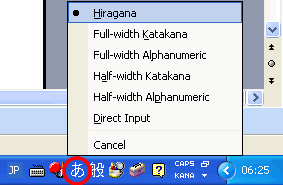
Cliquez simplement sur l'option souhaitée pour commencer à utiliser le mode de saisie sélectionné. Notez que la conception du bouton change en fonction du mode de saisie sélectionné dans Windows IME.
Écrire en japonais sur PC à l'aide de Windows IME
Une chose que nous devons garder à l'esprit lors de l'écriture du japonais sur PC est que Windows IME est conçu pour fonctionner selon la prononciation des symboles japonais.
Cela signifie qu'il ne sera pas possible d'écrire en japonais en utilisant directement les kanji, mais nous devrons écrire la prononciation des symboles japonais en hiragana, et ensuite seulement les transformer en kanji.
Comment écrire des hiragana sur Windows IME
La première chose que nous devons faire pour écrire des hiragana sur l'ordinateur est d'ouvrir notre éditeur de texte préféré, puis de changer la langue par défaut de la barre de langue en japonais (JP).
Après cela, vérifiez si le modèle de saisie de caractère est Entrée directe ou Alphanumérique. Une fois que nous avons changé la barre de langue en japonais, la valeur par défaut est d'afficher un bouton avec la lettre "A", vous informant que le mode de saisie de caractères sélectionné est Entrée directe ou Alphanumérique.
![]()
La deuxième étape consiste à basculer le mode de saisie de caractères sur Hiragana en cliquant sur le bouton avec un "A", puis en cliquant sur l'option hiragana.
Windows IME utilise un paramètre différent pour chaque programme ouvert sur votre ordinateur. Cela signifie que si vous tapez hiragana dans un document MS Word et que vous ouvrez un bloc-notes, l'IME Windows devrait probablement redémarrer et apparaître avec les paramètres par défaut dans le bloc-notes ou dans tout nouveau programme qui s'ouvrira ensuite.
D'un autre côté, lorsque vous revenez à MS Word, Windows IME devrait restaurer vos paramètres précédents, en revenant au mode de saisie que vous utilisiez avant de passer au Bloc-notes ou à tout autre programme.
Après avoir basculé le mode de saisie sur Hiragana, vous pouvez commencer à taper dans votre éditeur de texte. Que diriez-vous de commencer lentement à taper les lettres du mot nihongo.
Notez que lorsque vous commencez à taper, l'ordinateur commence à afficher les lettres de notre alphabet, mais au fur et à mesure que nous continuons à taper, l'ordinateur ajoutera les syllabes et les remplacera par les syllabes du alphabet japonais hiragana.
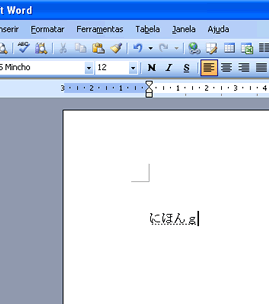
Notez que les lettres ont une nuance spéciale. Ce soulignement montre que nous pouvons toujours modifier les syllabes que nous venons de taper. Lorsque vous appuyez sur la touche Entrée, le soulignement disparaît, vous indiquant que les lettres ont été ajoutées dans l'éditeur de texte. appuyez sur la touche Entrer puis faites un saut de ligne en appuyant sur Entrer à nouveau pour continuer.
Passer des hiragana aux kanji dans Windows IME
Maintenant, tapez lentement le mot gakka et regardez quand Windows IME remplace nos syllabes alphabétiques par des hiragana. Appuyez ensuite sur la barre d'espace une fois et voir ce qui se passe. (mais n'appuyez pas Entrer. D'ACCORD?)
Windows IME a changé le mot ???? par des symboles japonais ??. Ce n'était pas? Si vous appuyez sur le barre d'espace encore une fois, Windows IME remarquera que ce ne sont pas les symboles japonais que vous vouliez écrire sur le PC. Il ouvrira alors une boîte avec d'autres options pour les symboles japonais, y compris katakana.
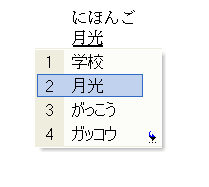
À partir de maintenant, vous pouvez continuer à appuyer sur la barre d'espace pour parcourir les options fournies par l'IME Windows, utiliser les touches fléchées du clavier ou simplement utiliser la souris pour sélectionner le kanji souhaité. Lorsque vous atteignez le symbole que vous voulez vraiment utiliser, appuyez simplement sur la touche Entrer pour confirmer la saisie de caractères et ajouter des symboles dans l'éditeur de texte.
Ne faites pas confiance à Windows IME !
À ce stade, vous imaginez peut-être que lorsque vous tapez une prononciation kanji et appuyez sur la barre d'espace, Windows IME remplacera les symboles de l'alphabet japonais en hiragana par le kanji approprié. N'est-ce pas?
Pure erreur… Puisqu'un symbole japonais peut avoir de nombreuses prononciations différentes, Windows IME ne saura jamais quel symbole vous souhaitez utiliser. Windows IME affiche simplement le symbole que vous utilisez le plus avec cette prononciation, quelle que soit la signification des symboles japonais ou ce que vous voulez vraiment écrire.
Si, par exemple, vous tapez le mot ki et appuyez deux fois sur la barre d'espace, Windows IME vous montrera une grande liste de symboles qui ont cette prononciation. Votre travail sera toujours de connaître les symboles japonais et de choisir le kanji approprié pour ce que vous écrivez en japonais sur le PC.
Écrire en katakana avec Windows IME
Pour écrire des mots katakana à l'aide de Windows IME, vous pouvez utiliser la saisie de caractères hiragana et utiliser la barre d'espace pour changer les syllabes de l'alphabet hiragana japonais en katakana.
Cependant, la façon la plus courante d'écrire un katakana sur l'ordinateur consiste simplement à changer l'entrée de caractère en katakana. Après cela, tout ce que vous tapez est transformé de romaji en katakana.
Par exemple, ouvrez votre éditeur de texte préféré, changez la langue de la barre de langue en JP (japonais) et sélectionnez le mode de saisie de caractères plein de katakana. Après cela, tapez le mot booru.
Notez que Windows IME n'ajoute pas la barre oblique symbolisant l'extension de voyelle en katakana. En fait, il faudra taper une barre oblique ( – ) à chaque fois qu'il y aura une extension de voyelle dans le mot tapé. Par conséquent, pour nous d'écrire booru correctement, vous devrez taper bo-ru.
Une astuce intéressante de Windows IME
De nombreux étudiants japonais ont des difficultés à écrire les symboles. ?, ?, ?et ? sur le PC. En effet, nous tapons généralement les syllabes dans Windows IME en fonction de leur prononciation romaji standard, mais Windows IME ne reconnaît pas les symboles japonais de cette manière.
Si vous ne pouvez toujours pas écrire le japonais sur PC avec ces lettres japonaises, je vous suggère de l'essayer en utilisant le tableau ci-dessous :
| symbole japonais | Romaji reconnu par Windows IME |
|---|---|
| ? | du |
| ? | zu |
| ? | je suis |
| ? | di |
Je ne sais pas pourquoi Windows IME fait cela, mais le fait est que cela déroute un peu les étudiants japonais. La bonne nouvelle à ce sujet est que d'autres éditeurs de texte comme Wakan C'est le JWPce utilisez également le motif romaji ci-dessus comme base pour écrire le japonais sur PC.
Conclusion
C'était la méthode de base pour écrire le japonais sur l'ordinateur à l'aide de Windows IME. Avec les connaissances partagées dans cet article, nous pourrons écrire n'importe quel mot en japonais, que ce soit dans MS Word, MSN, Orkut ou tout autre endroit qui accepte les textes.
Dans le prochain article, nous parlerons un peu plus de l'écriture du japonais sur PC. Seulement cette fois, parlons de fonctionnalités plus avancées et de raccourcis clavier qui peuvent nous faciliter la vie.
J'espère que vous l'appréciez.
????